Zarządzanie usługami Analysis Services
Po utworzeniu zasobu serwera usług Analysis Services na platformie Azure mogą istnieć pewne zadania administracyjne i związane z zarządzaniem, które należy wykonać od razu lub czasami w dół drogi. Na przykład uruchom przetwarzanie w celu odświeżenia danych, kontroluj, kto może uzyskiwać dostęp do modeli na serwerze lub monitorować kondycję serwera. Niektóre zadania zarządzania można wykonywać tylko w witrynie Azure Portal, inne w programie SQL Server Management Studio (SSMS), a niektóre zadania można wykonać w obu przypadkach.
Azure Portal
Witryna Azure Portal to miejsce, w którym można tworzyć i usuwać serwery, monitorować zasoby serwera, zmieniać rozmiar i zarządzać osobami mającymi dostęp do serwerów. Jeśli masz problemy, możesz również przesłać wniosek o pomoc techniczną.
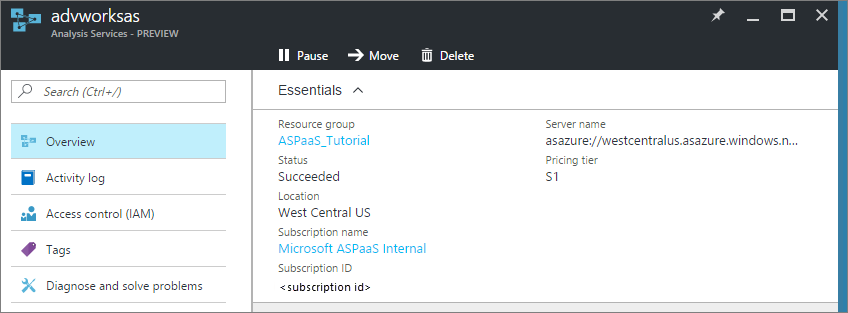
SQL Server Management Studio
Nawiązywanie połączenia z serwerem na platformie Azure przypomina nawiązywanie połączenia z wystąpieniem serwera we własnej organizacji. W programie SSMS można wykonywać wiele z tych samych zadań, takich jak przetwarzanie danych lub tworzenie skryptu przetwarzania, zarządzanie rolami i używanie programu PowerShell.
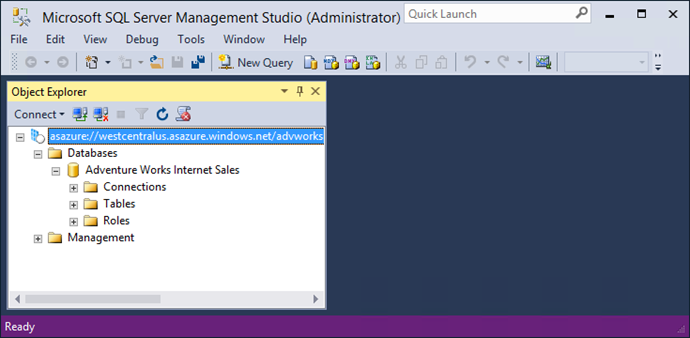
Pobieranie i instalowanie programu SSMS
Aby uzyskać wszystkie najnowsze funkcje i najładniejsze środowisko podczas nawiązywania połączenia z serwerem usług Azure Analysis Services, upewnij się, że używasz najnowszej wersji programu SSMS.
Pobierz program SQL Server Management Studio.
Aby nawiązać połączenie z programem SSMS
Podczas korzystania z programu SSMS przed nawiązaniem połączenia z serwerem po raz pierwszy upewnij się, że nazwa użytkownika jest uwzględniona w grupie Administratorzy usług Analysis Services. Aby dowiedzieć się więcej, zobacz Administratorzy serwera i użytkownicy bazy danych w dalszej części tego artykułu.
Przed nawiązaniem połączenia należy uzyskać nazwę serwera. W obszarze Nazwa serwera >Przegląd>serwera witryny Azure Portal> skopiuj nazwę serwera.
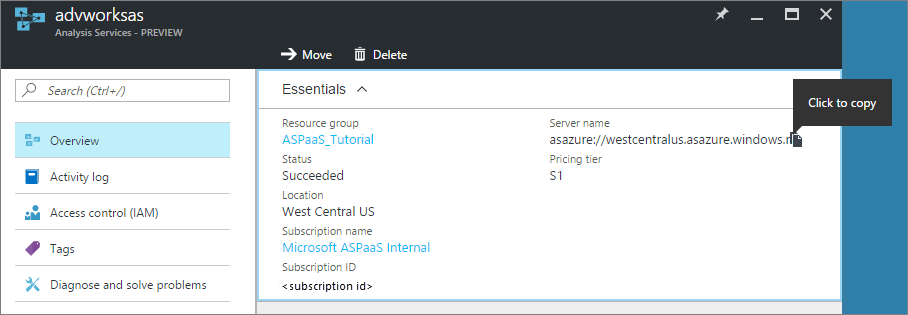
W programie SSMS Eksplorator obiektów kliknij pozycję Połącz>usługi Analysis Services.>
W oknie dialogowym Łączenie z serwerem wklej nazwę serwera, a następnie w obszarze Uwierzytelnianie wybierz jeden z następujących typów uwierzytelniania:
Uwaga
Zalecany jest typ uwierzytelniania Active Directory — uniwersalny z obsługą uwierzytelniania wieloskładnikowego.
Uwaga
Jeśli zalogujesz się przy użyciu konta Microsoft, identyfikatora live ID, Yahoo, Gmail itp., pozostaw pole hasła puste. Po kliknięciu przycisku Połącz zostanie wyświetlony monit o podanie hasła.
Uwierzytelnianie systemu Windows do używania poświadczeń domeny\nazwy użytkownika i hasła systemu Windows.
Uwierzytelnianie hasłem usługi Active Directory do korzystania z konta organizacyjnego. Na przykład podczas nawiązywania połączenia z komputera nieprzyłączonych do domeny.
Active Directory — uniwersalna z obsługą uwierzytelniania wieloskładnikowego w celu korzystania z uwierzytelniania nieinterakcyjnego lub wieloskładnikowego.
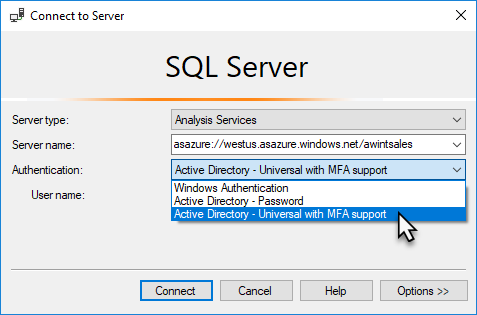
Zewnętrzne narzędzia open source
ALM Toolkit — narzędzie do porównywania schematów typu open source dla modeli tabelarycznych usług Analysis Services i zestawów danych usługi Power BI, najczęściej używane w scenariuszach zarządzania cyklem życia aplikacji (ALM). Przeprowadź wdrażanie w różnych środowiskach i zachowaj dane historyczne odświeżania przyrostowego. Różnice i scalanie plików metadanych, gałęzi i repozytoriów. Ponowne używanie typowych definicji między zestawami danych. W przypadku operacji zapytań wymagany jest tylko do odczytu. Operacje na metadanych są wymagane do odczytu i zapisu. Aby dowiedzieć się więcej, zobacz alm-toolkit.com.
DAX Studio — narzędzie typu open source do tworzenia, diagnozowania, dostrajania wydajności i analizy języka DAX. Funkcje obejmują przeglądanie obiektów, zintegrowane śledzenie, podziały wykonywania zapytań ze szczegółowymi statystykami, wyróżnianie składni języka DAX i formatowanie. W przypadku operacji zapytań wymagany jest tylko odczyt XMLA. Aby dowiedzieć się więcej, zobacz daxstudio.org.
Administratorzy serwera i użytkownicy bazy danych
W usługach Azure Analysis Services istnieją dwa typy użytkowników, administratorzy serwerów i użytkownicy bazy danych. Oba typy użytkowników muszą znajdować się w identyfikatorze Entra firmy Microsoft i muszą być określone przez adres e-mail organizacji lub nazwę UPN. Aby dowiedzieć się więcej, zobacz Authentication and user permissions (Uwierzytelnianie i uprawnienia użytkownika).
Rozwiązywanie problemów z połączeniem
Jeśli podczas nawiązywania połączenia przy użyciu programu SSMS wystąpią problemy, może być konieczne wyczyszczenie pamięci podręcznej logowania. Nic nie jest buforowane na dysku. Aby wyczyścić pamięć podręczną, zamknij i uruchom ponownie proces łączenia.
Następne kroki
Jeśli model tabelaryczny nie został jeszcze wdrożony na nowym serwerze, jest to dobry moment. Aby dowiedzieć się więcej, zobacz artykuł Deploy to Azure Analysis Services (Wdrażanie w usługach Azure Analysis Services).
Jeśli model został wdrożony na serwerze, możesz nawiązać z nim połączenie przy użyciu aplikacji klienckiej lub narzędzia. Aby dowiedzieć się więcej, zobacz Pobieranie danych z serwera usług Azure Analysis Services.